Các trình duyệt web hiện đại ngày nay đều hỗ trợ tốt việc quản lý mật khẩu lưu, kiểm tra rò rỉ, mức bảo mật và tự động điền,… Tuy nhiên, chúng ta vẫn có những công cụ quản lý mật khẩu bên thứ ba khá tốt như PassForce mà Trải Nghiệm Số giới thiệu trong bài viết.
PassForce có khả năng quản lý mật khẩu theo các hồ sơ người dùng khác nhau, tạo mật khẩu giúp bạn và chèn nhanh thông qua phím tắt dễ nhớ,…
PassForce hiện đã có sẵn trên Microsoft Store, bạn vào đây hay theo liên kết bên dưới > bấm View in Store > Get để cài đặt.
Mở PassForce, bạn sẽ được yêu cầu tạo tài khoản và mật khẩu chủ bảo vệ dữ liệu. Bạn cứ làm theo yêu cầu rồi bấm Save lưu lại.
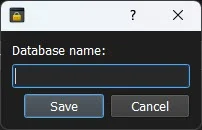 Bây giờ, chúng ta có thể:
Bây giờ, chúng ta có thể:
Thêm phím tắt chèn thông tin tài khoản đăng nhập:
PassForce cho phép chèn nhanh thông tin tài khoản là tên tài khoản người dùng và mật mã thông qua phím tắt Ctrl + 1,… dễ nhớ.
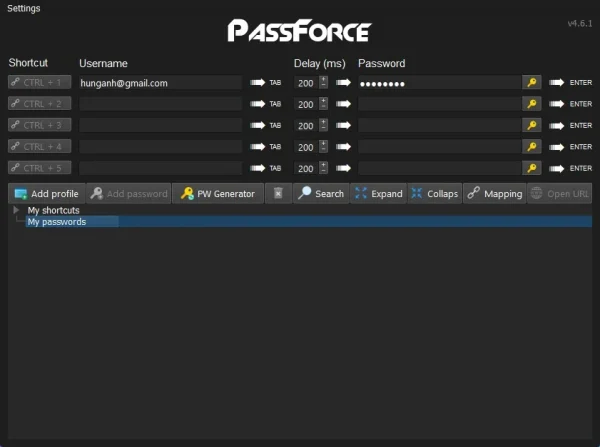 – Bạn nhập tên tài khoản vào Username.
– Bạn nhập tên tài khoản vào Username.
– Bạn nhập mật mã vào Password.
– Bạn cài đặt độ trễ khi chèn tại Delay (tính theo mili giây).
Hiện tại, PassForce cho phép tạo tối đa 5 phím tắt là Ctrl + 1, Ctrl + 2,… và bạn chỉ cần kích hoạt phím tắt trong trường nhập liệu để dán.
Quản lý tài khoản web:
PassForce cho phép bạn tạo các hồ sơ quản lý tài khoản web khác nhau.
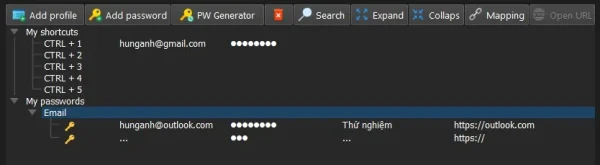 – Bạn bấm Add profile > bấm đúp new profile để đặt tên > bấm Save.
– Bạn bấm Add profile > bấm đúp new profile để đặt tên > bấm Save.
– Tiếp theo, bạn bấm Add password để tạo một trường quản lý.
– Sau đó, bạn lần lượt bấm đúp để thêm tên, mật mã, mô tả, địa chỉ web.
Nếu bạn chưa có mật mã cho tài khoản thì bấm PW Generator để thực hiện.
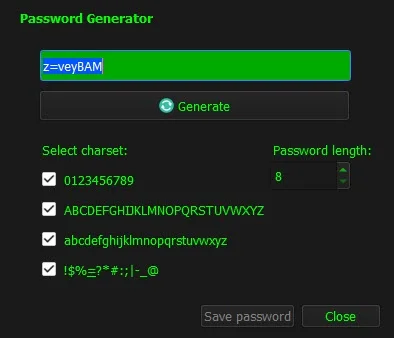 Mật mã hỗ trợ bao gồm số, ký tự in hoa/in thường và đặc biệt cũng như độ dài > bấm Generate.
Mật mã hỗ trợ bao gồm số, ký tự in hoa/in thường và đặc biệt cũng như độ dài > bấm Generate.

